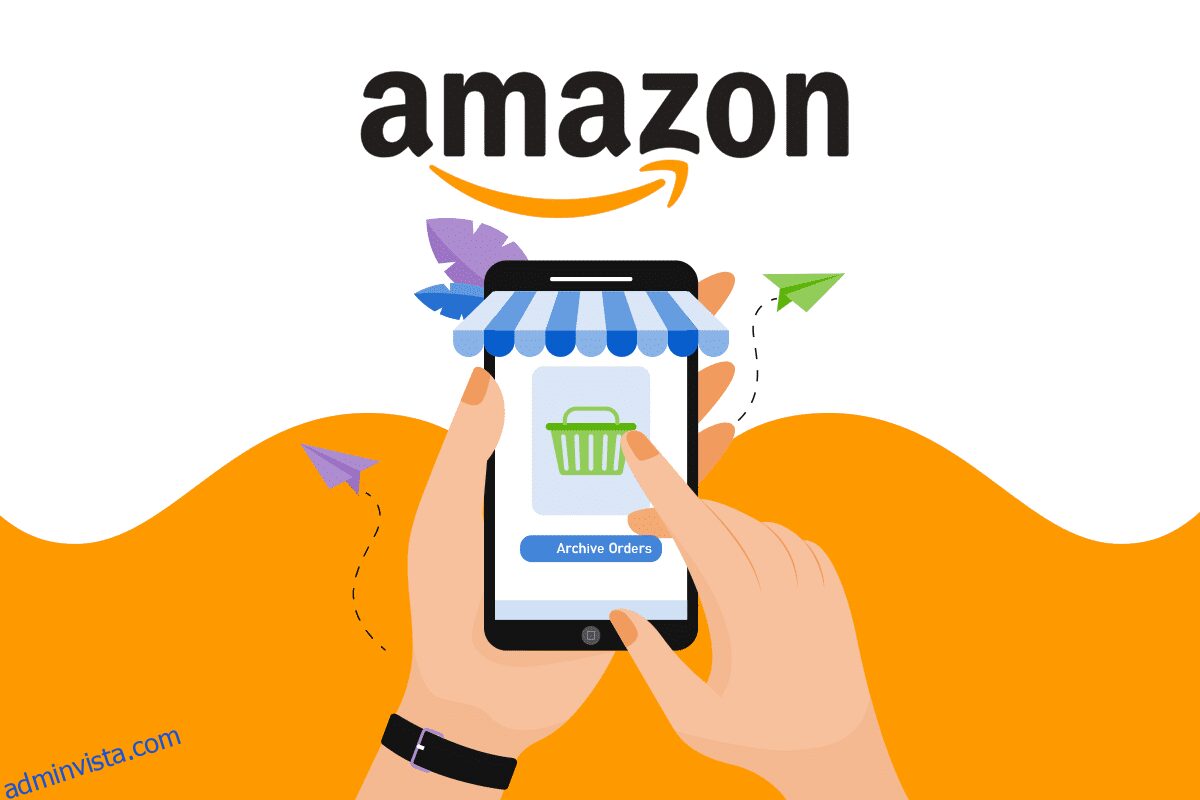Det finns miljontals Amazon-kunder som regelbundet beställer en mängd olika saker från denna plattform. Och det råder ingen tvekan om att du är en av dem. Ibland beställer du något och glömmer bort det efter att det har levererats till dig. Och när du går tillbaka för att se detaljer om en av dina tidigare beställningar, ser du bara den långa och blandade listan. Det är då du kanske känner behov av ett alternativ som kan tillåta dig att flytta dina tidigare levererade beställningar för att hålla ordning på shoppinghistoriken. Amazons arkiverade beställningar är en av funktionerna som Amazon har erbjudit kunderna för bättre filtrering av tidigare beställningar. Och den här artikeln kommer att lära dig hur du arkiverar beställningar på Amazon-appen. Fortsätt läsa för att lära dig hur du arkiverar Amazon-beställningar i detalj.
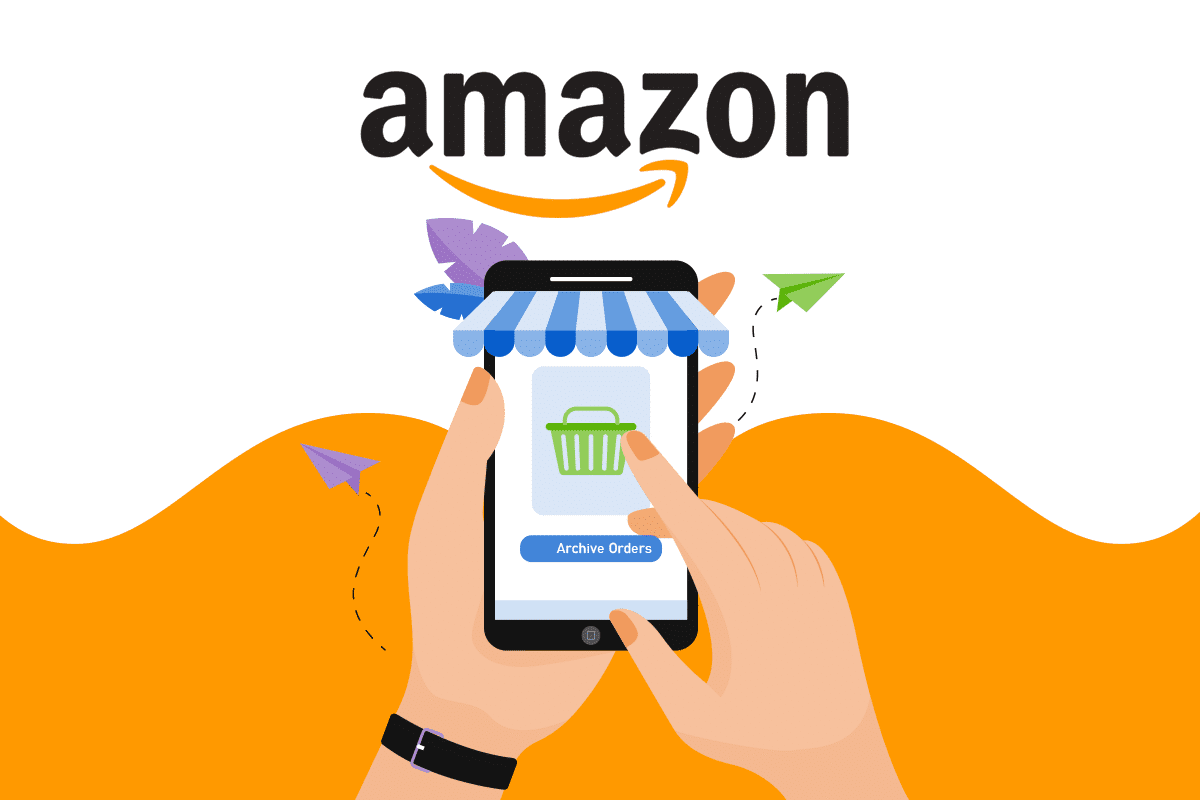
Hur man arkiverar beställningar på Amazon App
Amazon arkiverar inte dina beställningar automatiskt, och du kan fortfarande se tidigare beställningar på ditt konto om du inte arkiverar dem själv. Du kan arkivera en viss ordning eftersom:
- Du vill dölja beställningen från den vanliga orderhistoriksidan.
- Du behöver inte göra med den beställningen längre.
- Du vill dölja ordern för någon att upprätthålla sekretessen.
Att arkivera en beställning tar dock inte bort beställningsinformationen, och det raderar inte själva beställningen från beställningshistoriksidan. Så låt oss se stegen för att lära oss hur man arkiverar beställningar på Amazon-appen.
Obs: Du kan bara se alternativet Arkivbeställning i ditt Amazon-konto från skrivbordssidan.
Obs: De kommande stegen utförs i webbläsaren Google Chrome. Kontrollera menyalternativen på din önskade webbläsare innan du utför stegen i din enhets webbläsare.
1. Öppna webbläsaren på din telefon och gå till Amazons inloggningssida.
2. Logga in med din e-postadress eller ditt telefonnummer och ditt lösenord.
3. När du har loggat in trycker du på den tre-prickade ikonen i din webbläsare från det övre högra hörnet.
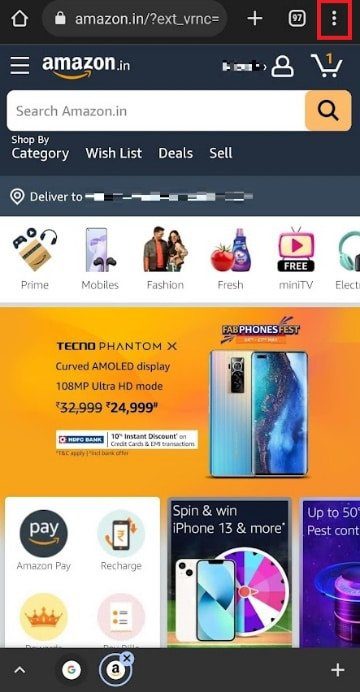
4. Välj alternativet Skrivbordswebbplats för att se Amazon-webbplatsen i skrivbordsläge.
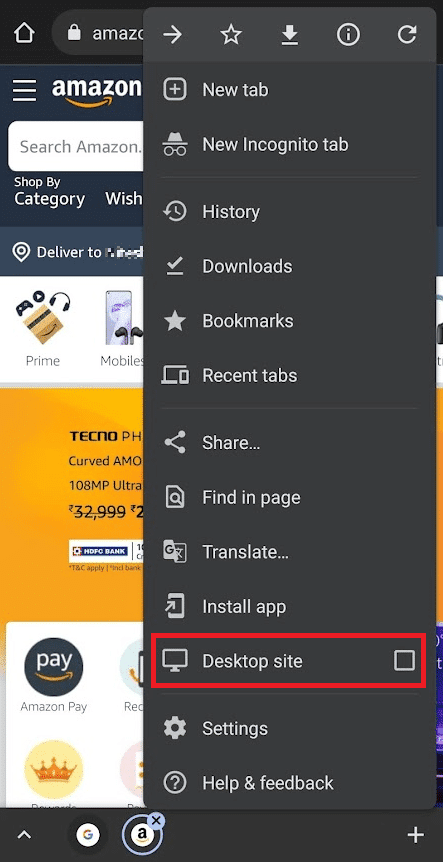
5. Tryck nu på Returer och beställningar i det övre högra hörnet på sidan.
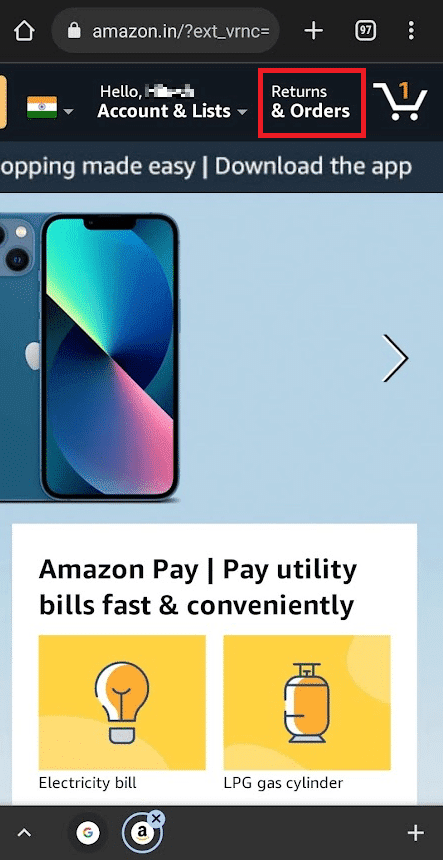
6. Leta reda på önskad tidigare beställning och tryck på alternativet Arkivera beställning för den specifika beställningen.
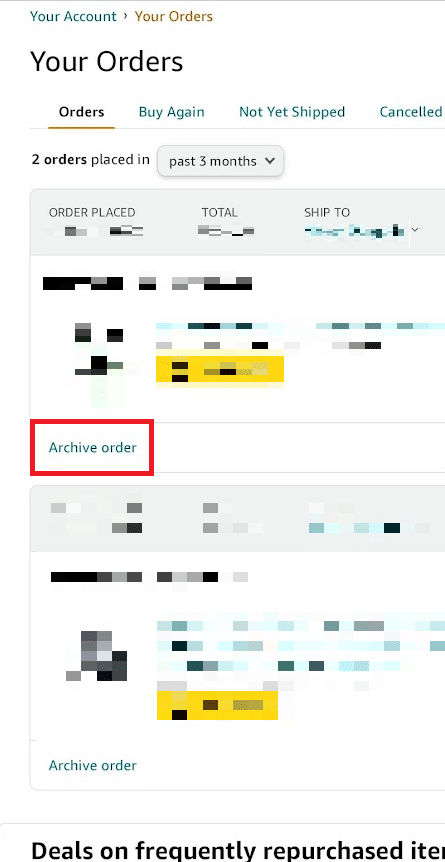
7. Tryck på Arkivera beställning igen för popup-bekräftelse.
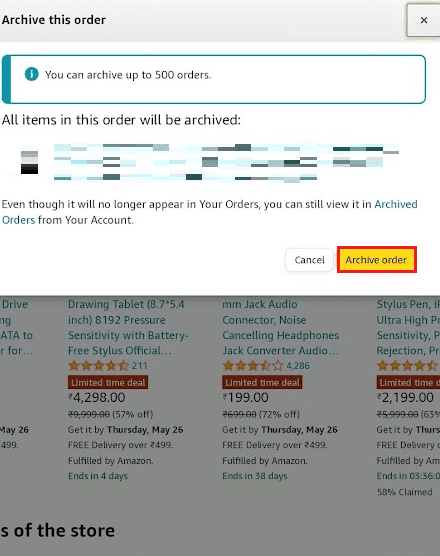
På så sätt kommer den önskade beställningen att arkiveras på ditt konto.
Hur man visar och avarkiverar beställningarna
Eftersom du har lärt dig hur du arkiverar beställningar på Amazon kan du också följa stegen nedan för att se den arkiverade beställningen och till och med avarkivera dem om du vill.
1. Medan du fortfarande är i skrivbordsläget, tryck på Returer och beställningar i det övre högra hörnet på sidan.
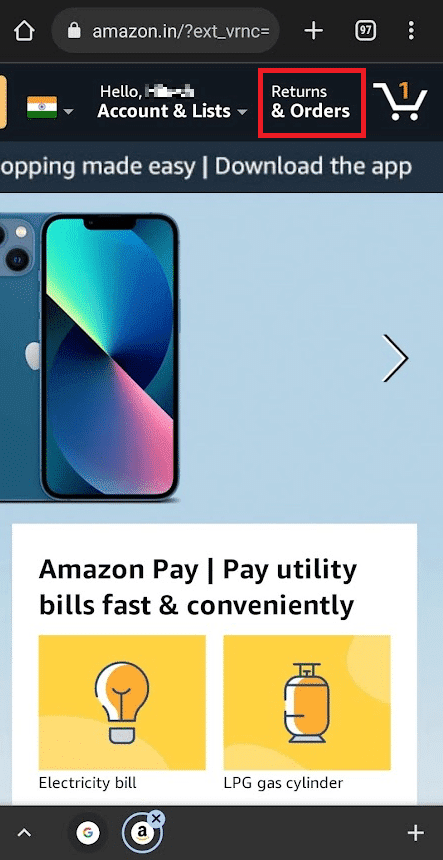
2. Klicka på rullgardinsmenyn för filter, som visas.

3. Från rullgardinsmenyn, tryck på alternativet Arkiverade beställningar längst ned.
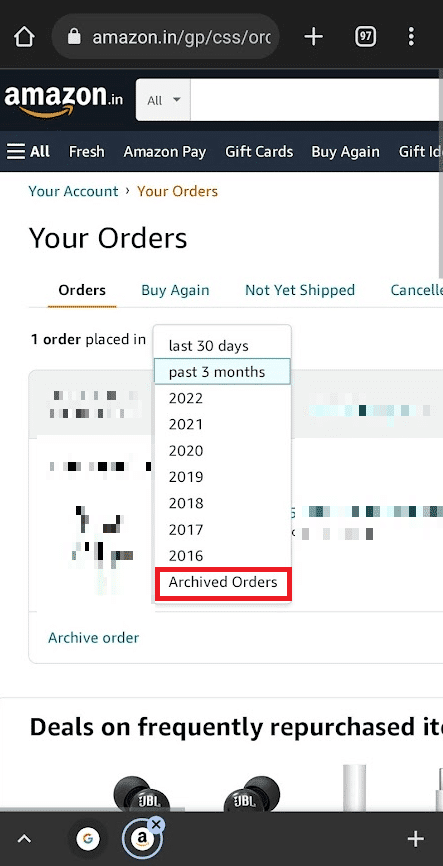
4. Nu kommer du att se dina arkiverade beställningar. Tryck på Unarchive Order för att flytta tillbaka den ordningen till den vanliga beställningslistan.
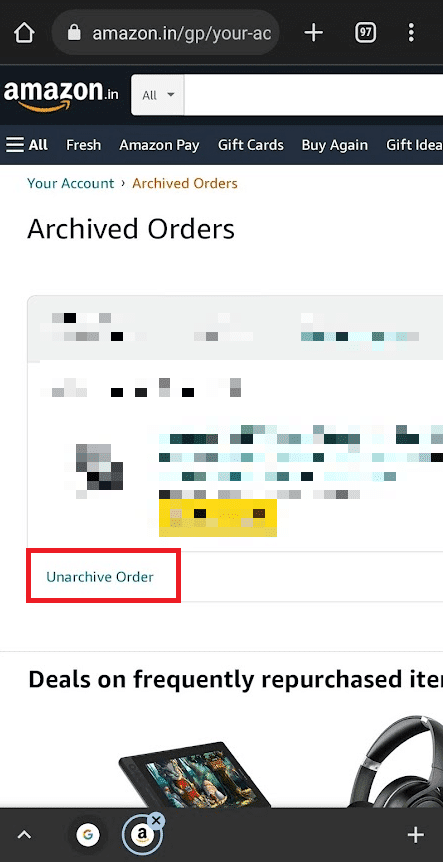
Vanliga frågor (FAQs)
Q1. Kan jag arkivera beställningar i Amazon-appen?
Svar: Nej, du kan inte arkivera dina beställningar på Amazons mobilapp. Du kan bara arkivera önskade beställningar via webbsidan i en webbläsare. Där hittar du alternativen för att arkivera och avarkivera beställningarna under Dina beställningar-menyn.
Q2. Varför kan jag inte avarkivera mina beställningar i Amazon-appen?
Svar: Som tidigare nämnts har Amazon inte tillhandahållit ett alternativ för att arkivera eller avarkivera beställningar på Android- eller iOS-applikationer. Du kan avarkivera det via Amazons webbsida. Men för det måste du ha den beställningen arkiverad. Då visas bara den specifika beställningen i avsnittet Arkiverad beställning med alternativet Unarchive Order tillgängligt på Amazons webbsida.
***
Vi hoppas att du hittade svaret på din fråga om hur man arkiverar beställningar på Amazon-appen. Du kan låta oss veta alla frågor om den här artikeln eller förslag om något annat ämne som du vill att vi ska göra en artikel om. Släpp dem i kommentarsfältet nedan för att vi ska veta.